插入剪貼畫是點擊界面右側工具欄中的剪貼畫選項,打開MindMapper剪貼畫面板,選中目標主題後,點擊你想要的剪貼畫即可添加,如果沒有你想要的剪貼畫,還可去右上方的文件中打開本地文件進行插入。
MindMapper剪貼畫面板的下方有位置板塊,決定了剪貼畫添加到主題中的位置,上下左右分別爲設置添加剪貼畫在主題框內文本的上方、下方、左側、右側,一般系統默認爲主題背景形式存在,也就是在主題中文本的背後。
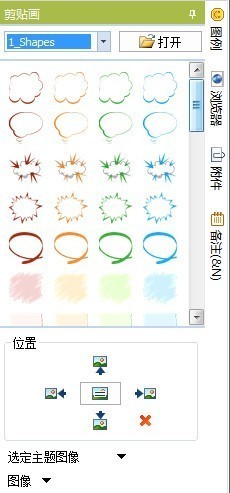
如何讓MindMapper主題爲一張圖片
而要實現MindMapper圖片主題,最簡單的方法就是,找到需要插入的圖片,Ctrl+C複製下來,然後選中目標主題,按Ctrl+V粘貼,即可形成該主題的一個子主題。
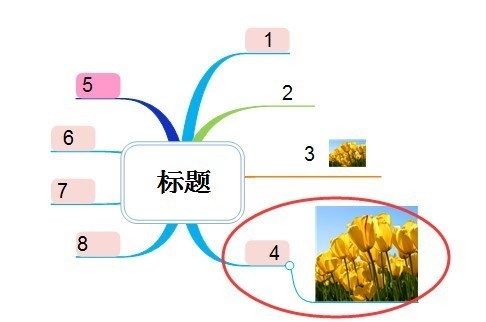
如何讓MindMapper主題爲一張圖片
更多MindMapper思維導圖軟件教程信息,可點擊http://www.mindmapper.cc查詢需要內容。
